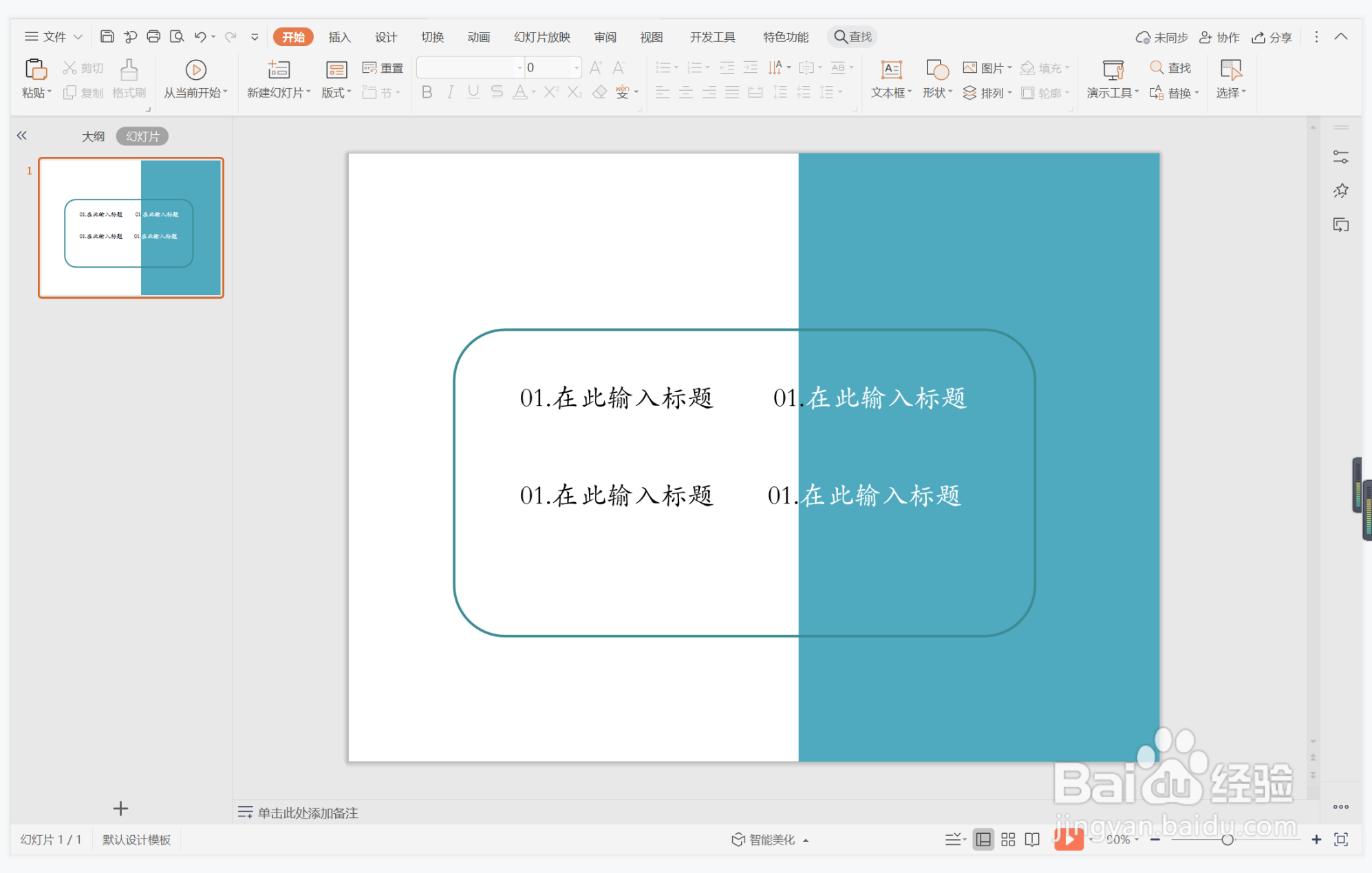1、在插入选项卡中点击形状,选择其中的矩形。
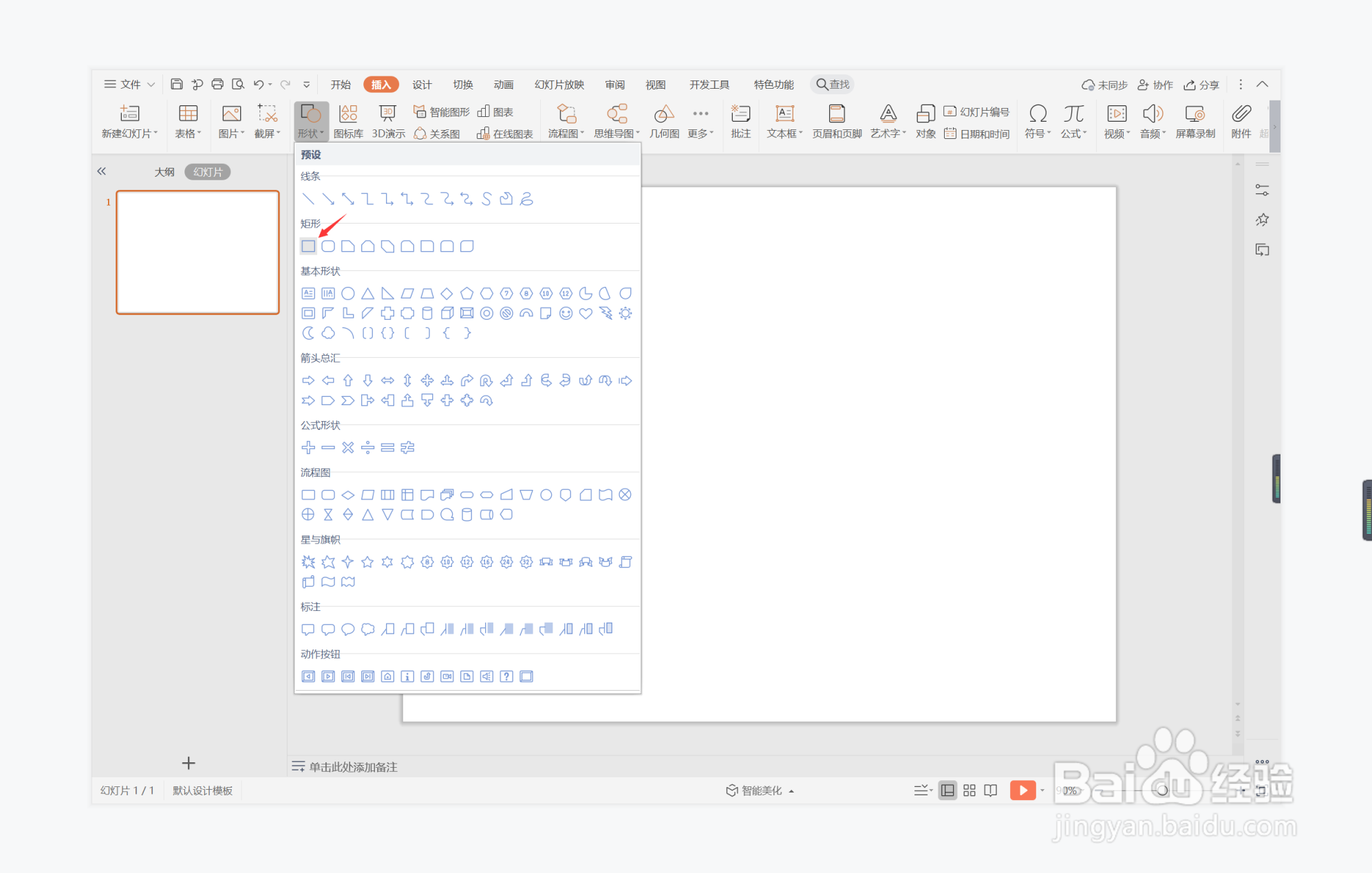
2、在页面上绘制出形状,放置在页面的右侧位置。

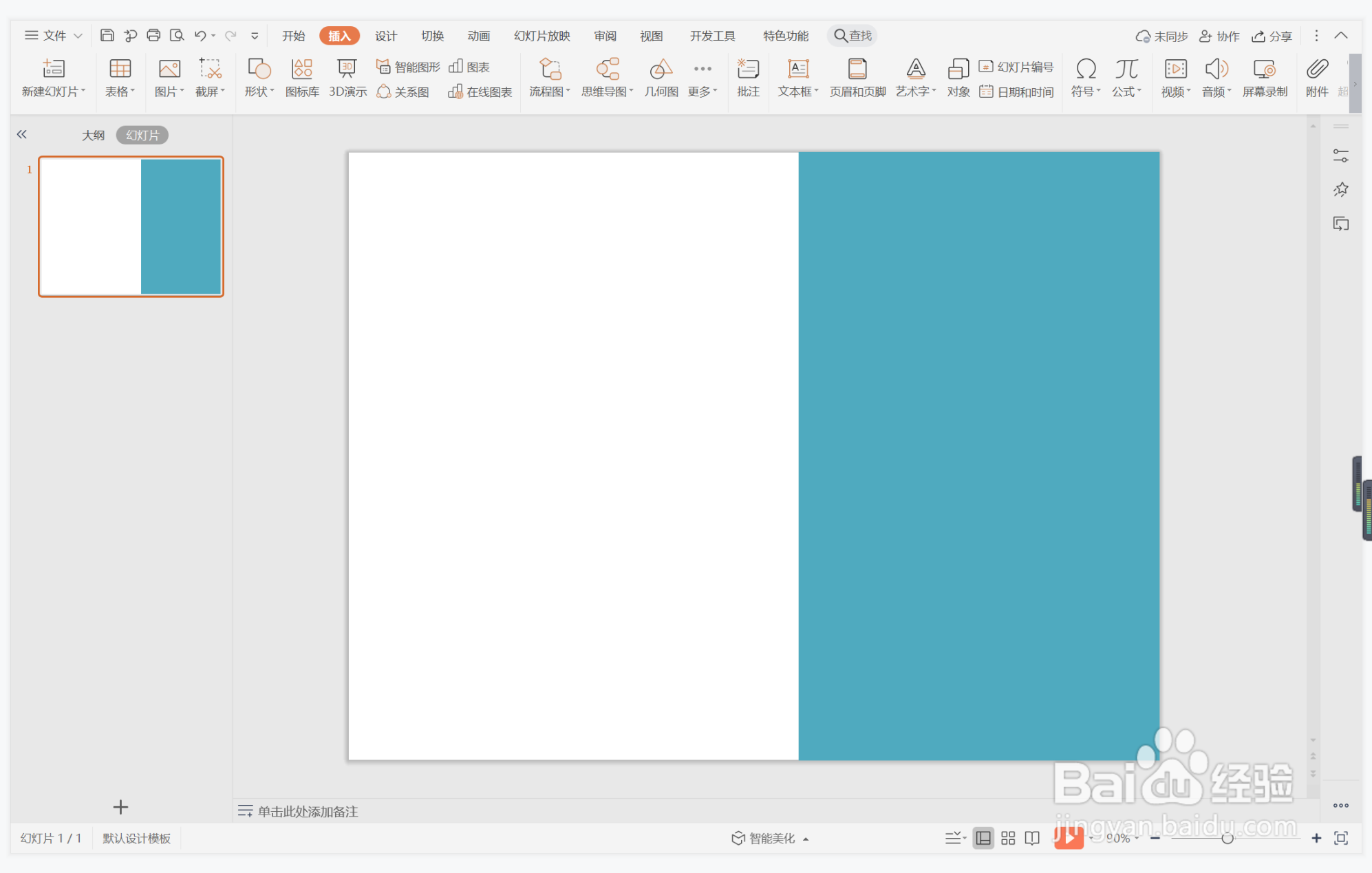
3、接着再插入一个圆角矩形,放置在页面的中间位置。
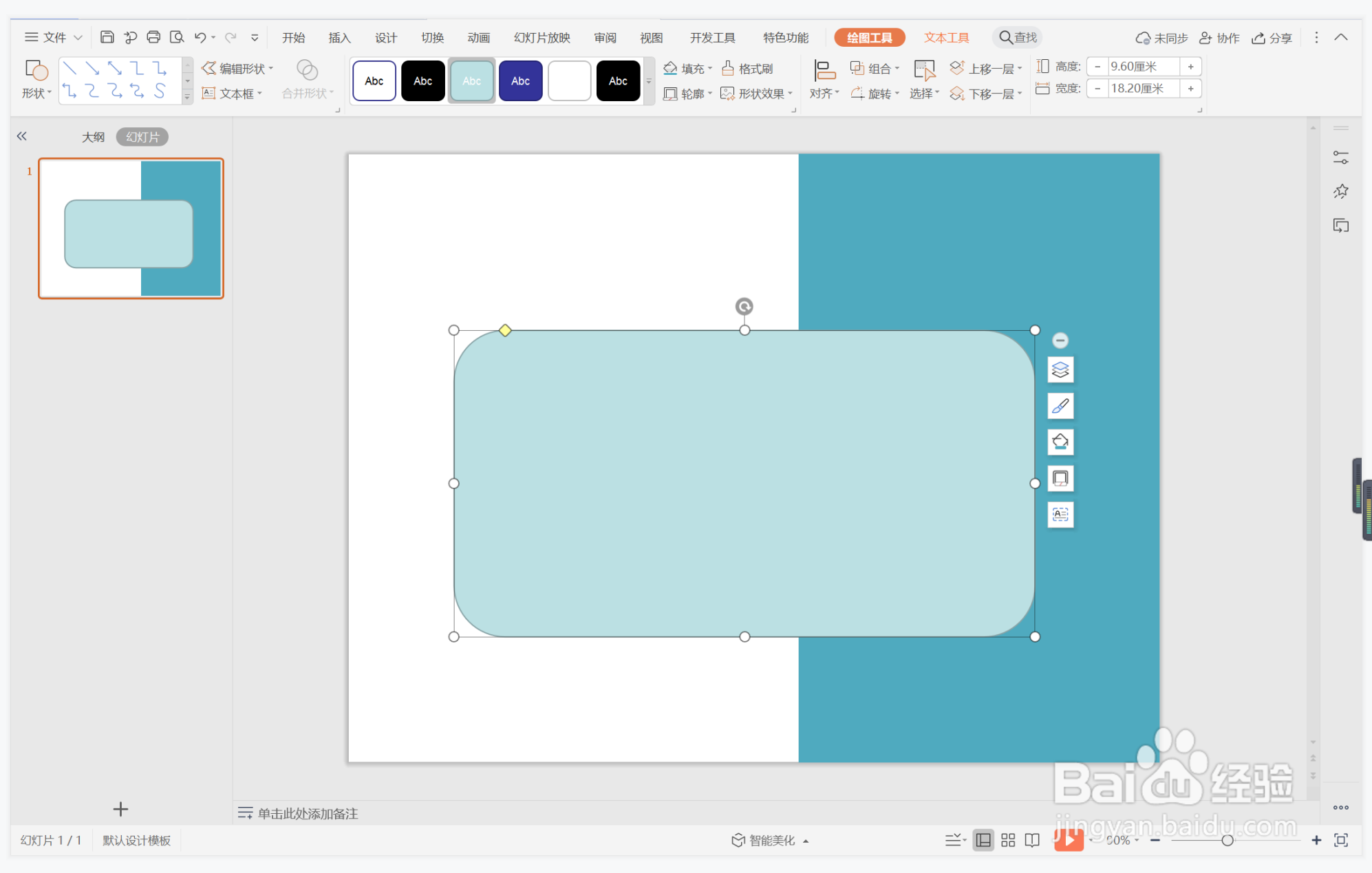
4、中圆角矩形,在绘图工具中点击填充,选择其中的“无填充颜色”。
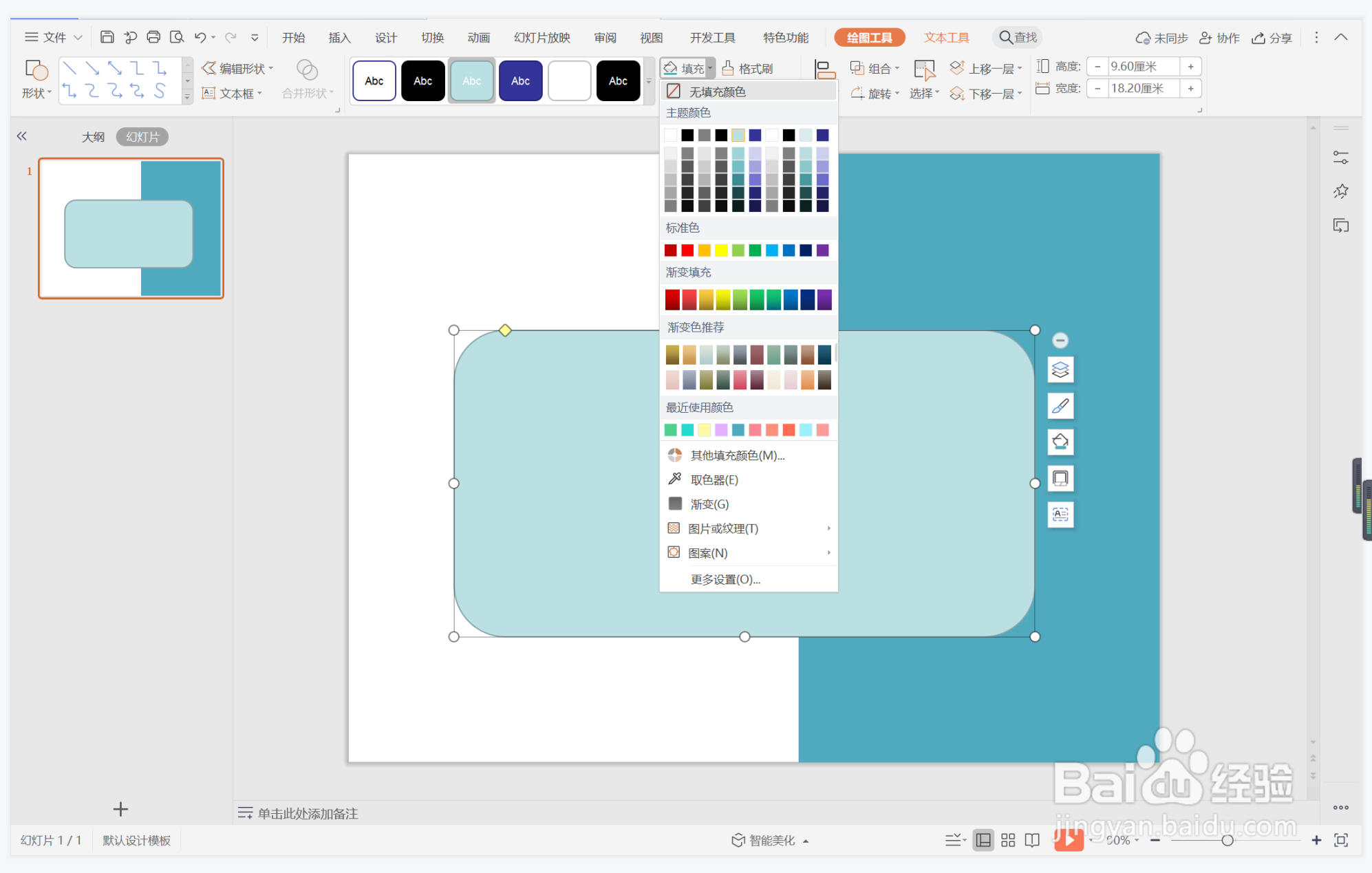
5、点击轮廓,线条颜色填充为蓝色,线条宽度设置为2.25磅。

6、在圆角矩形边框中输入序号和标题,调整好字体的颜色,这样淡雅简约风目录就制作完成了。
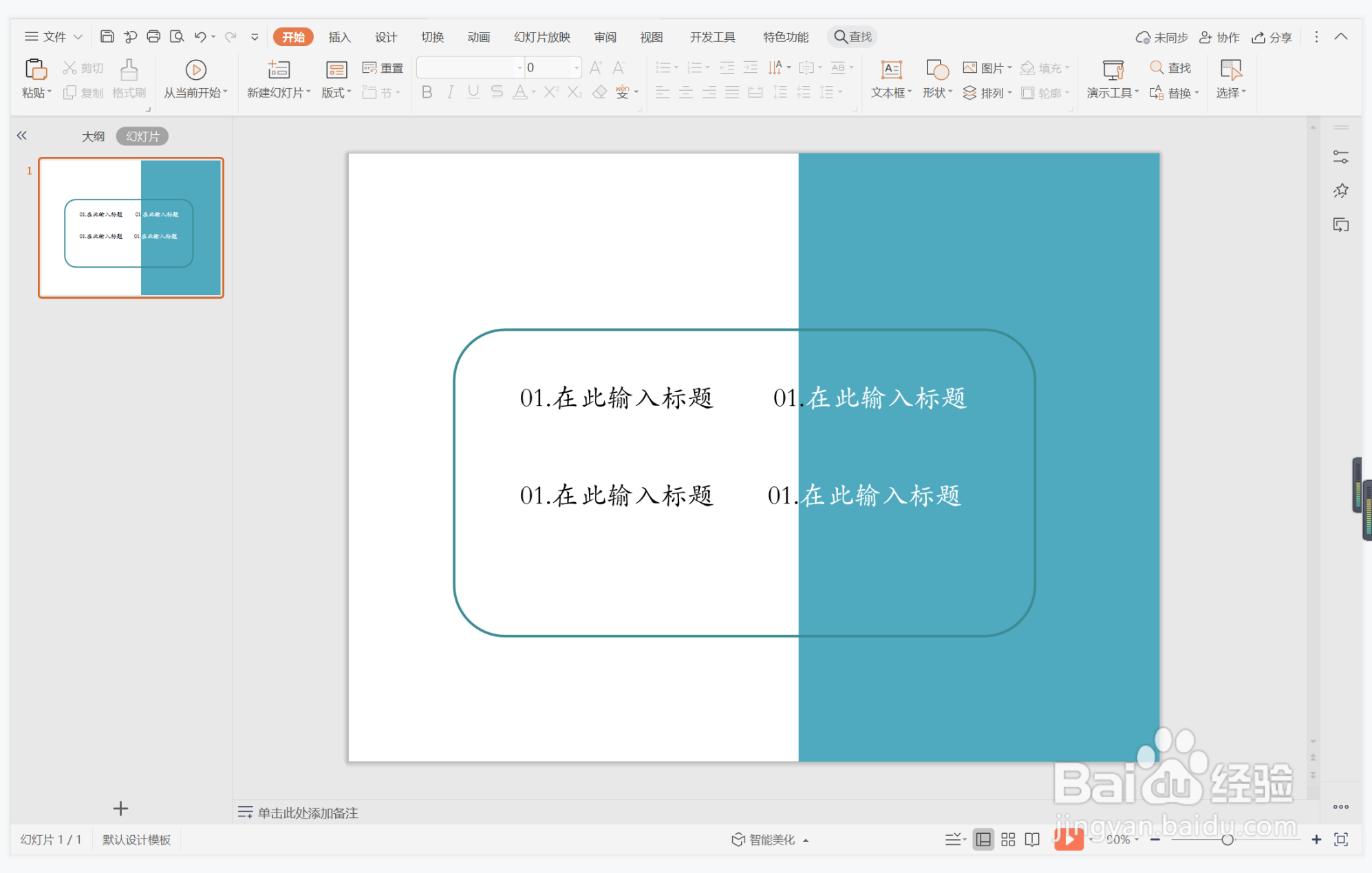
时间:2024-10-18 15:22:38
1、在插入选项卡中点击形状,选择其中的矩形。
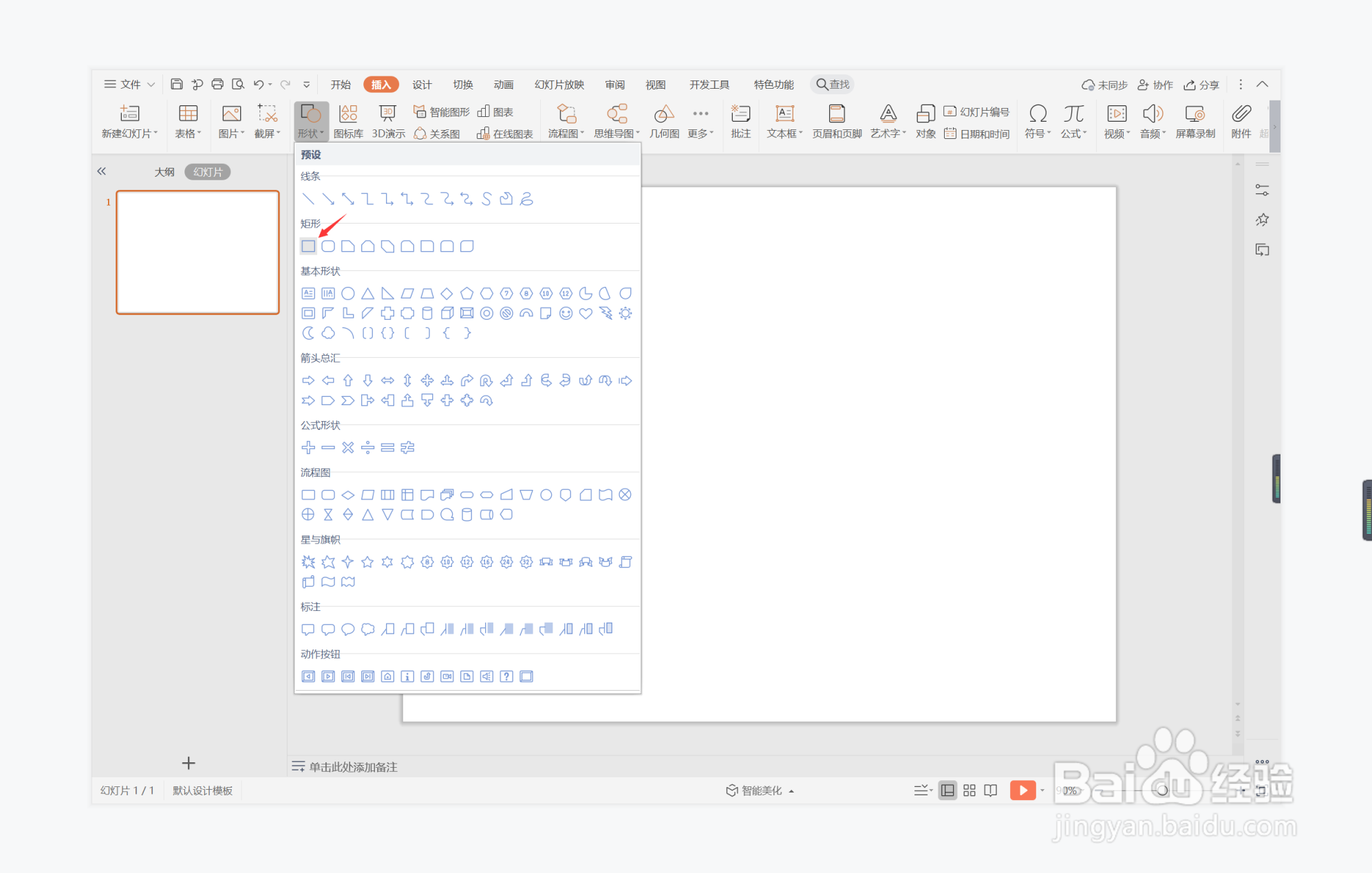
2、在页面上绘制出形状,放置在页面的右侧位置。

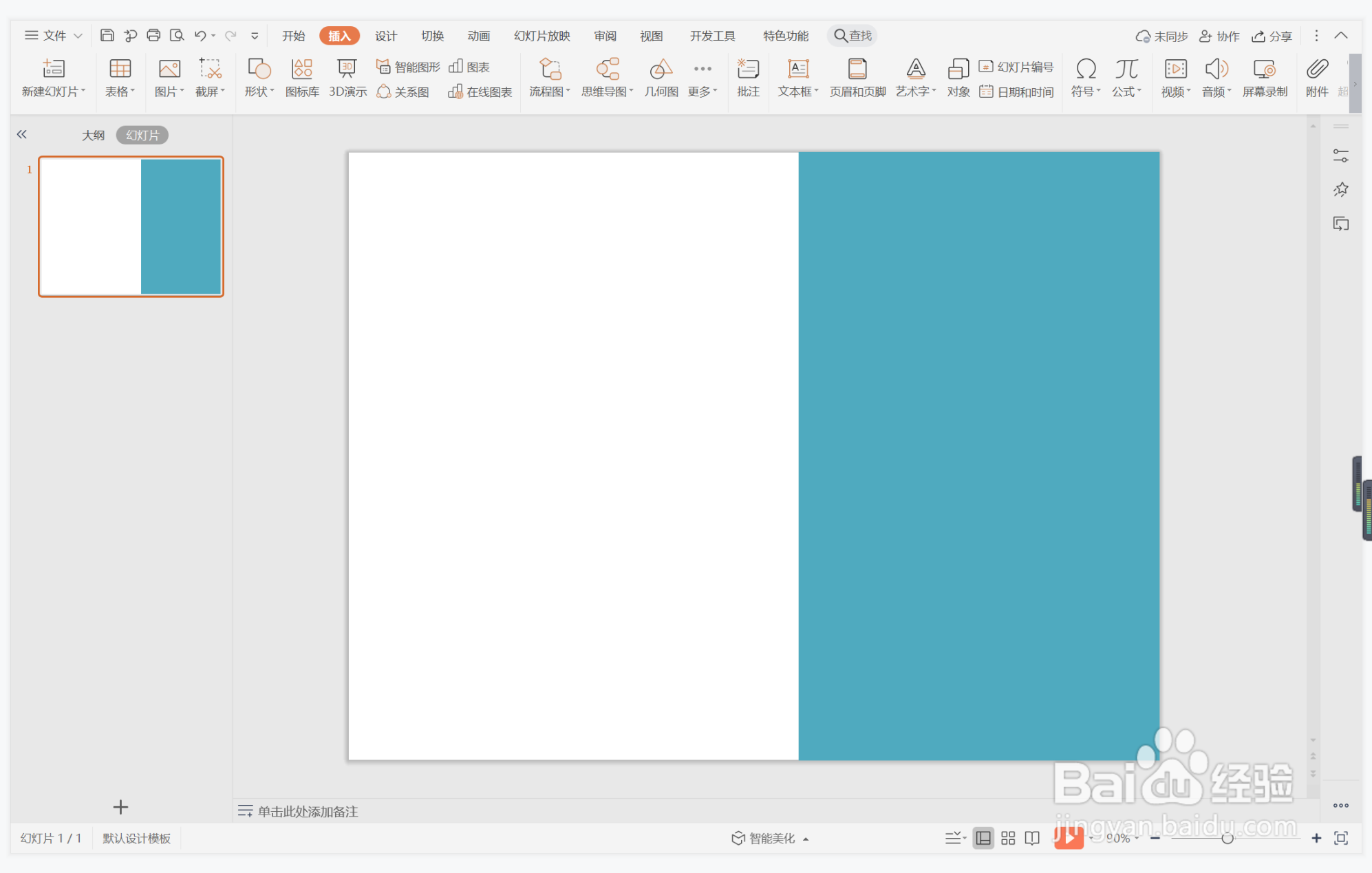
3、接着再插入一个圆角矩形,放置在页面的中间位置。
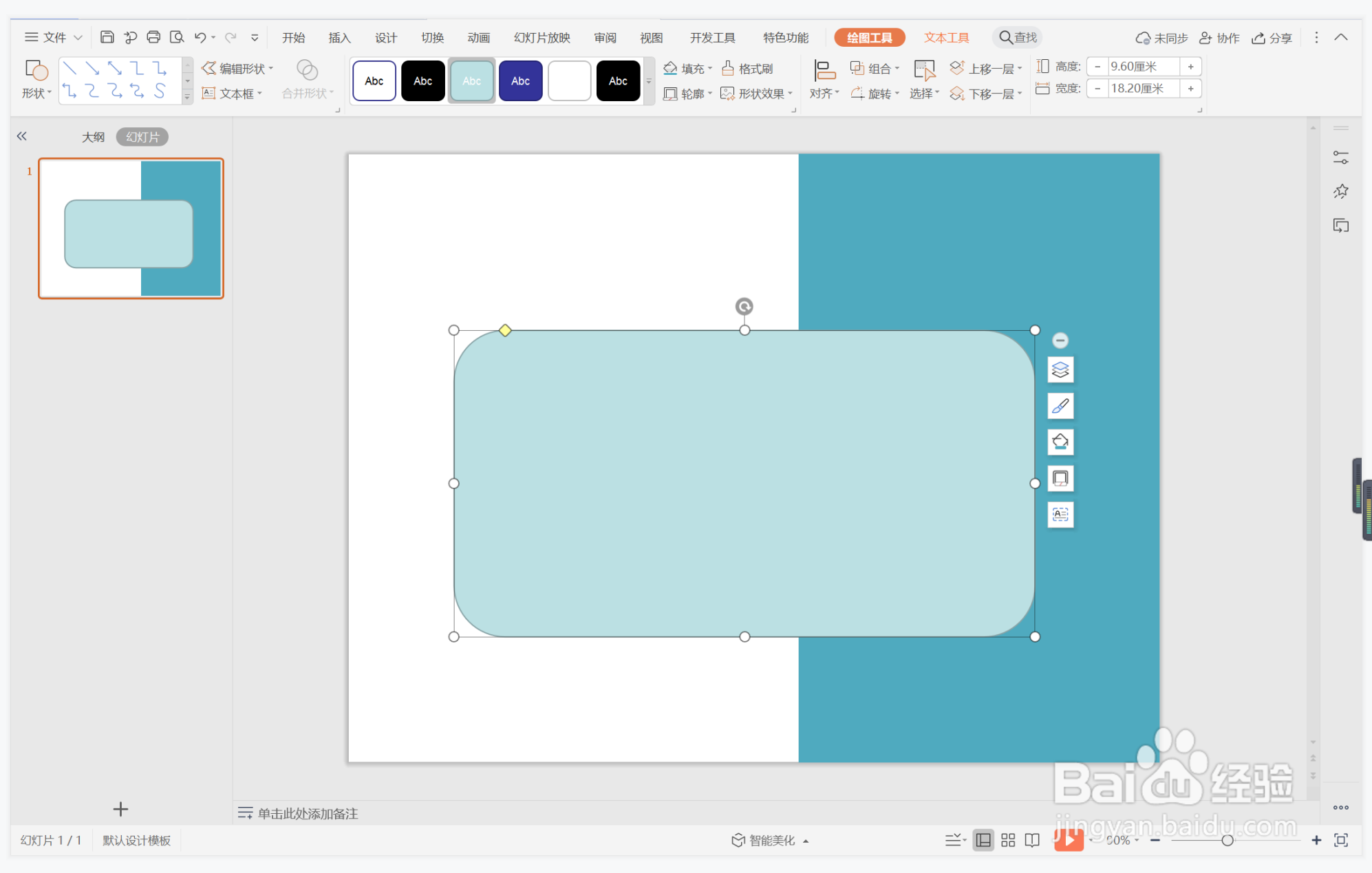
4、中圆角矩形,在绘图工具中点击填充,选择其中的“无填充颜色”。
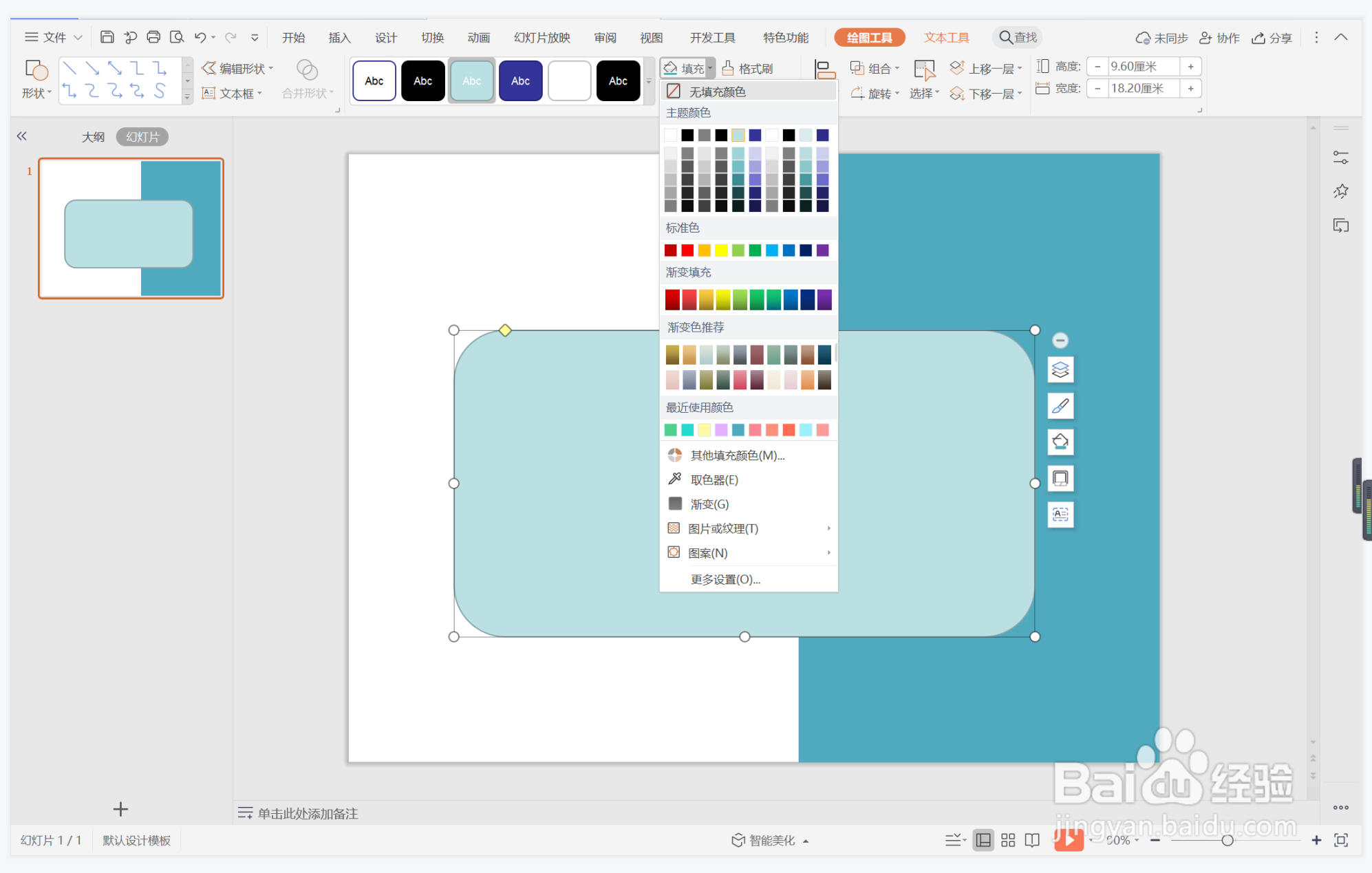
5、点击轮廓,线条颜色填充为蓝色,线条宽度设置为2.25磅。

6、在圆角矩形边框中输入序号和标题,调整好字体的颜色,这样淡雅简约风目录就制作完成了。